Windows 10에서 디스크 할당량을 활성화하는 방법
NTFS는 Windows NT 운영 체제 제품군의 표준 파일 시스템입니다. 관리자가 사용자의 디스크 공간 사용량을 추적하고 제어하는 데 도움이 되는 디스크 할당량을 지원합니다. Windows 10에서 디스크 할당량을 구성하는 방법을 살펴보겠습니다.
광고
디스크 할당량 기능은 개별 드라이브에 대해 활성화하거나 모든 드라이브에 대해 강제 설정할 수 있습니다. 또한 디스크 할당량에 대해 조정할 수 있는 여러 옵션이 있습니다. 계속하기 전에 사용자 계정에 관리 권한. 이제 아래 지침을 따르십시오.
Windows 10에서 디스크 할당량을 활성화하려면
- 파일 탐색기 열기 다음으로 이동합니다. 이 PC 폴더.
- 디스크 할당량을 활성화할 NTFS 드라이브를 마우스 오른쪽 버튼으로 클릭하고 속성 컨텍스트 메뉴에서.

- 로 전환 몫 탭을 클릭하고 할당량 설정 표시 단추.

- 켜 디스크 할당량 관리 활성화 옵션.

- 켜 할당량 제한을 초과하는 사용자의 디스크 공간 거부 필요한 경우 옵션.
- 아래에 기본 할당량 한도 선택 이 볼륨의 신규 사용자, 선택하다 디스크 공간 제한, 그리고 사용자에게 경고가 표시되기 전에 제한에 대해 원하는 공간의 양을 지정합니다.

- 마지막으로 클릭 적용하다 그리고 좋아요.
- 재시작 윈도우 10.
완료되었습니다.
참고: 옵션을 지우면 언제든지 디스크 할당량을 끌 수 있습니다. 할당량 관리 사용 그리고 할당량 제한을 초과하는 사용자의 디스크 공간 거부, 디스크 할당량 제한을 다음으로 설정하여 디스크 사용을 제한하지 않음 옵션. 또한 나중에 언제든지 할당량 제한 및 경고 수준을 수정할 수 있습니다.
또한 특정 사용자 계정에 대한 디스크 할당량을 설정할 수 있습니다. 다음은 수행할 수 있는 방법입니다.
특정 사용자에 대한 디스크 할당량 활성화
- 파일 탐색기 열기 다음으로 이동합니다. 이 PC 폴더.
- 디스크 할당량을 활성화할 NTFS 드라이브를 마우스 오른쪽 버튼으로 클릭하고 속성 컨텍스트 메뉴에서.

- 로 전환 몫 탭을 클릭하고 할당량 설정 표시 단추.

- 켜 디스크 할당량 관리 활성화 옵션.

- 켜 할당량 제한을 초과하는 사용자의 디스크 공간 거부 필요한 경우 옵션.
- 버튼을 클릭 할당량 항목.
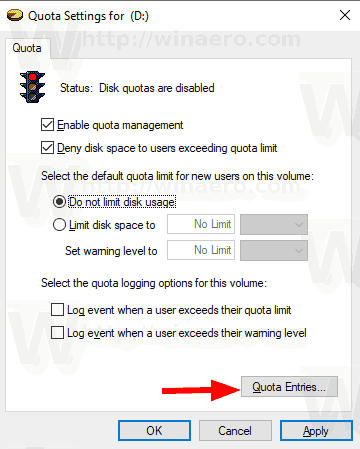
- 다음 대화 상자에서 디스크 할당량을 설정하려는 사용자 계정을 두 번 클릭합니다. 목록에 해당 계정이 표시되지 않으면 할당량 > 새 할당량 항목... 메뉴에서.
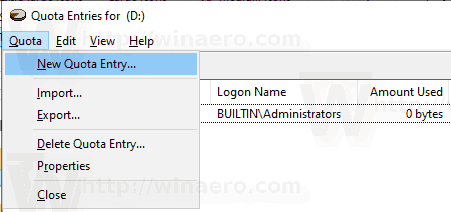
- 다음 대화 상자에서 고급의 단추.

- 클릭 지금 찾기 단추.

- 목록에서 디스크 할당량을 지정할 사용자 계정을 선택하고 좋아요.
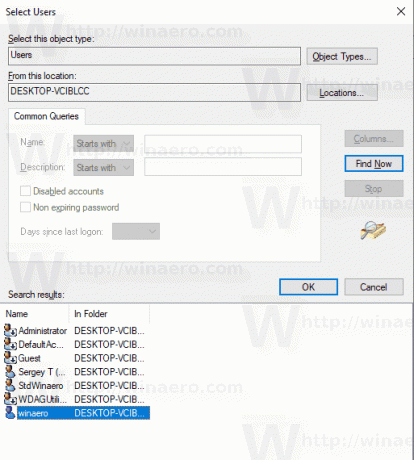
- 확인을 클릭하여 새 디스크 할당량 항목을 추가합니다.
- 다음 대화 상자에서 선택 디스크 공간 제한, 그리고 사용자에게 경고가 표시되기 전에 제한에 대해 원하는 공간의 양을 지정합니다.

- 클릭 적용하다 그리고 좋아요.
그게 다야
